Différences entre versions de « Sauvegarder manuellement Wordpress »
| Ligne 21 : | Ligne 21 : | ||
===Sauvegarder la base de données=== | ===Sauvegarder la base de données=== | ||
| − | La base de données contient généralement de nombreuses informations : c'est elle qui stocke la totalité des articles et des pages de WordPress (le titre, les mots-clés, le contenu, la date de publication...), mais également les utilisateurs (identifiant, mot de passe...). Ne pas {{Template:Sauvegarde}}r la base de données est donc bien plus dangereux que ne pas {{Template:Sauvegarde}}r les fichiers installés par Wordpress, qui ne contiennent que le "visuel" (templates, fichiers de styles, images...) et qui sont génériques (vous pouvez très bien faire une nouvelle installation de WordPress et récupérer tout votre contenu depuis la base de | + | La base de données contient généralement de nombreuses informations : c'est elle qui stocke la totalité des articles et des pages de WordPress (le titre, les mots-clés, le contenu, la date de publication...), mais également les utilisateurs (identifiant, mot de passe...). Ne pas {{Template:Sauvegarde}}r la base de données est donc bien plus dangereux que ne pas {{Template:Sauvegarde}}r les fichiers installés par Wordpress, qui ne contiennent que le "visuel" (templates, fichiers de styles, images...) et qui sont génériques (vous pouvez très bien faire une nouvelle installation de WordPress et récupérer tout votre contenu depuis la base de donnée, l'inverse n'est pas vrai). |
| − | Ainsi, pour {{Template:Sauvegarde}}r la base de | + | Ainsi, pour {{Template:Sauvegarde}}r la base de données, nous allons devoir passer par une interface différente du gestionnaire de fichiers : |
Toujours dans votre pack d'hébergement (sélectionné en haut à droite de l'écran depuis votre panel), cliquez sur "SItes Web et Domaines". Allez dans "Base de données", dans la colonne de droite, puis cliquez sur le lien "Admin Web" relatif à votre base de données. | Toujours dans votre pack d'hébergement (sélectionné en haut à droite de l'écran depuis votre panel), cliquez sur "SItes Web et Domaines". Allez dans "Base de données", dans la colonne de droite, puis cliquez sur le lien "Admin Web" relatif à votre base de données. | ||
Version du 16 décembre 2016 à 12:24
Introduction
Sauvegarder son installation Wordpress peut être pratique lorsque nous devons appliquer des modifications directement dans les fichiers : en effet, il s'agit de sécuriser ses fichiers, ses plugins et ses thèmes qui pourraient être impactés par une modification. Avec la sauvegarde, il ne suffira que de quelques étapes pour remettre WordPress à l'état d'avant les modifications.
Déroulé
Comprendre le fonctionnement de WordPress
WordPress est une solution complète de création de blogs et de sites. Son fonctionnement est semblable à de nombreux "CMS" (système de gestion de contenu). Les CMS tels que WordPress sont développés en PHP et stockent les informations, les articles et les paramètres dans des bases de données. Généralement, ces bases sont créées sous MySQL.
Il y a ainsi deux points importants qui englobent une installation de WordPress : les fichiers (le "code source", les dossiers, les plugins...), et la base de données (configuration, articles, pages, utilisateurs...). Nous allons sauvegarder manuellement chaque partie afin de moduler une future réinstallation.
Sauvegarder les fichiers de WordPress
Si vous êtes client d'un hébergement web mutualisé, la solution la plus simple est de passer par votre panneau de contrôle : sélectionnez votre hébergement dans le menu en haut à droite de l'écran, puis allez dans "Site Web & Domaines". De là, cliquez sur le lien "httpdocs/", qui vous ouvrira le gestionnaire de fichiers intégré à votre navigateur.
De cette page, il vous suffit de cocher la case "tout sélectionner", à gauche de la colonne "Nom", puis cliquer sur "Plus", et choisir "Ajouter à l'archive". Une archive .zip va ainsi être créée, que vous pouvez télécharger. Elle contient tous les fichiers du site, la moitié du travail est ainsi effectuée.
Sauvegarder la base de données
La base de données contient généralement de nombreuses informations : c'est elle qui stocke la totalité des articles et des pages de WordPress (le titre, les mots-clés, le contenu, la date de publication...), mais également les utilisateurs (identifiant, mot de passe...). Ne pas sauvegarder la base de données est donc bien plus dangereux que ne pas sauvegarder les fichiers installés par Wordpress, qui ne contiennent que le "visuel" (templates, fichiers de styles, images...) et qui sont génériques (vous pouvez très bien faire une nouvelle installation de WordPress et récupérer tout votre contenu depuis la base de donnée, l'inverse n'est pas vrai).
Ainsi, pour sauvegarder la base de données, nous allons devoir passer par une interface différente du gestionnaire de fichiers : Toujours dans votre pack d'hébergement (sélectionné en haut à droite de l'écran depuis votre panel), cliquez sur "SItes Web et Domaines". Allez dans "Base de données", dans la colonne de droite, puis cliquez sur le lien "Admin Web" relatif à votre base de données.
De là, cliquez sur votre base, dans la colonne de gauche, puis sur "exporter", dans le menu en haut. Les différents paramètres ne nous intéressent pas dans l'immédiat, nous nous contenterons de cliquer sur "Exporter" : vous pouvez constater le téléchargement d'un fichier .sql, contenant toutes nos tables. La base de donnée est ainsi téléchargée.
Réimporter son site
Dans l'hypothèse où quelque chose tournerait mal lors de vos modifications dans les fichiers de WordPress (installation de plugins defaillant, virus bloqué dans le thème...), voici la méthode de réintégration de votre précédente sauvegarde.
Dans votre répertoire httpdocs/, cliquez sur "Importer", puis sélectionnez votre archive .zip précédemment téléchargée (dans l'étape de la sauvegarde des fichiers de WordPress). Le temps d'attente peut être parfois long selon la taille de l'archive.
Une fois importée, sélectionnez-la, puis cliquez sur "Plus", puis "Extraire les fichiers" : la structure du site devrait être entierement respectée. Si la base de donnée n'a pas été affectée par vos précédentes modifications, dans ce cas tout devrait fonctionner. Si ce n'est pas le cas, que la base de données n'est plus présente depuis le panneau de contrôle, vous devez réimporter votre sauvegarde :
Créez une base en cliquant sur "Ajouter une nouvelle base de données" : donnez-lui un nom, un utilisateur et un mot de passe pour l'utilisateur. Une fois créée, allez dans le "Admin Web" comme indiqué précédemment : cette fois, cliquez sur "Importez", sélectionnez votre fichier .sql précédemment téléchargé et cliquez sur "exécuter". Une fois le chargement terminé, vous devriez constater plus d'informations dans la colonne de gauche, ce sont les tables de la base qui ont correctement été importées.
Il reste une dernière modification à effectuer : réactualiser les informations de connexion de WordPress. En effet, la création d'une nouvelle base de données avant l'importation vue à la dernière étape change le nom de la base, l'utilisateur et son mot de passe. Ainsi, vous devez modifier un fichier de WordPress afin de lui indiquer les nouvelles informations :
Dans "Sites Web & Domaines", retournez dans "httpdocs/". Recherchez et survolez sur le fichier "wp-config.php", puis cliquez sur "changer les droits". Cochez la première case de "Ecrire", puis cliquez sur "OK". De retour dans le gestionnaire de fichiers, survolez à nouveau puis choisissez "Editer dans l'éditeur de texte".
Dans la nouvelle fenêtre qui s'ouvre, trouvez les lignes suivantes et modifiez leur contenu afin qu'ils coïncident avec les informations de la base de données :
define('DB_USER', 'ancienne_information'); // l'utilisateur de la base de données créée
define('DB_PASSWORD', 'ancienne_information'); // le mot de passe de l'utilisateur de la base
define('DB_HOST', 'localhost'); // normalement 'localhost', il s'agit de l'hôte
define('DB_CHARSET', 'utf8'); // ne devrait pas être modifié, encodage des caractères de sortie
define('DB_COLLATE', ''); // ne nous concerne pas dans ce tutoriel
Après vous être assuré de la cohérence des informations rentrées, cliquez sur "Sauvegarder", puis modifiez à nouveau les permissions en enlevant la première case "Ecrire" : il s'agit d'une mesure de sécurité.
Votre site devrait désormais être disponible.
Conclusion
Ainsi, nous avons ici vu comment sauvegarder manuellement un site fonctionnant avec WordPress : ce tutoriel peut également s'appliquer avec d'autres CMS fonctionnant sous PHP, comme Joomla ou Drupal, à condition d'adapter la dernière partie aux fichiers de ces deux logiciels. Enfin, il est recommandé de fréquemment sauvegarder ses fichiers et ses données afin de ne pas être pris au dépourvu en cas de défaillance du système.
En résumé :
- "zipper" tous les fichiers web du dossier httpdocs/
- télécharger le fichier .zip créé
- exporter la base de donnée depuis Phpmyadmin
Restauration :
- vider le dossier httpdocs/
- uploader la sauvegarde en .zip
- extraire la sauvegarde .zip pour retrouver la structure du site
- créer une nouvelle base de données + utilisateur lié
- aller dans Phpmyadmin, importer la base sauvegarder dans la nouvelle créée
- retourner dans httpdocs/, modifier les droits de wp-config.php en rajoutant l'écriture
- modifier wp-config.php pour faire coïncider les informations
- sauvegarder et supprimer le droit d'écriture sur wp-config.php
Cet article vous a semblé utile ?

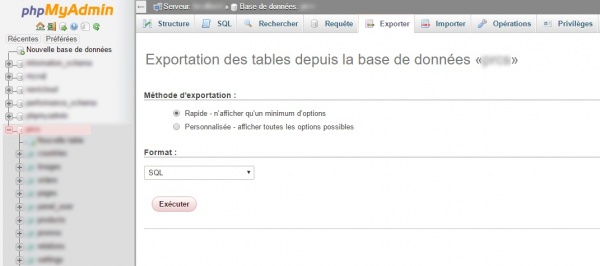
Activer l'actualisation automatique des commentaires